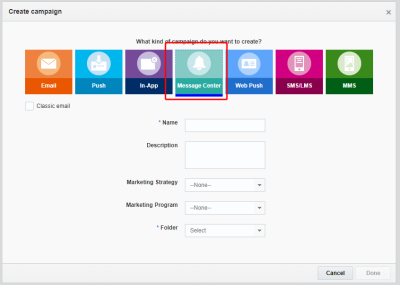Centre de messagerie - Créer une campagne
Important : Ces informations s'appliquent au classeur de la campagne par centre de messagerie. Si le concepteur de campagnes a été déployé pour votre compte, voir Lancer une campagne par centre de messagerie avec le nouveau concepteur de campagnes.
Pour découvrir en quoi le nouveau concepteur de campagnes diffère de l'ancien classeur de campagne, voir Modifications apportées au concepteur de campagnes par centre de messagerie. Pour une description des visuels du nouveau concepteur de campagnes, voir Généralités sur les visuels du concepteur de campagnes par centre de messagerie.
Important : Cette fonction est disponible uniquement si elle est activée pour votre compte.
Les campagnes par centre de messagerie permettent aux spécialistes marketing d'envoyer directement un message au centre de messagerie d'une application sans envoyer de notification Push associée. Les spécialistes marketing qui souhaitent envoyer à la fois un message au centre de messagerie d'une application et une notification Push doivent concevoir une campagne Push.
Pour créer une campagne par centre de messagerie :
- Dans la barre de navigation latérale, cliquez sur
 Campagnes > Gérer les campagnes, puis cliquez sur Créer une campagne. (Cette option n'est pas disponible ? Voir .)
Campagnes > Gérer les campagnes, puis cliquez sur Créer une campagne. (Cette option n'est pas disponible ? Voir .)A savoir : Sur la page Gérer les campagnes, les campagnes par centre de messagerie sont regroupées avec les campagnes Push. Pour trouver votre campagne par centre de messagerie plus facilement, intégrez un élément dans son nom qui facilitera sa recherche.
-
Dans la boîte de dialogue Créer une campagne, sélectionnez Centre de messagerie.
-
Indiquer les caractéristiques générales de la campagne.
- Nom : Obligatoire. Nom unique pour la campagne.
La campagne ne peut pas avoir le même nom qu'une campagne ou un formulaire existant dans un dossier. Le nom ne doit pas comporter plus de 150 caractères et ne peut comporter que les caractères suivants : A-Z a-z 0-9 espace ! - = @ _ [ ] { }
Remarque : Parce que les campagnes par centre de messagerie sont regroupées sur la page Gérer les campagnes avec les campagnes Push et partagent la même icône, il est recommandé de donner à votre campagne un nom distinct de celui des campagnes Push. Vous pourrez ainsi repérer facilement votre campagne lors de la configuration de votre activité d'envoi de campagne Push dans une orchestration de programme.
- Description : Description ou notes
- Stratégie marketing : La stratégie marketing
Les stratégies marketing sont définies par l'administrateur du compte sur la page Gestion des comptes.
- Programme marketing : Le programme marketing
Les valeurs de programme marketing sont définies par l'administrateur du compte dans la section Gestion de la campagne de la page Gestion des comptes.
- Dossier : Obligatoire. Dossier de la campagne.
- Nom : Obligatoire. Nom unique pour la campagne.
- Cliquez sur Terminé.
- S'il existe plusieurs applications mobiles pour le compte, sélectionnez celle pour laquelle créer la campagne et cliquez sur Sélectionner.
Etape suivante